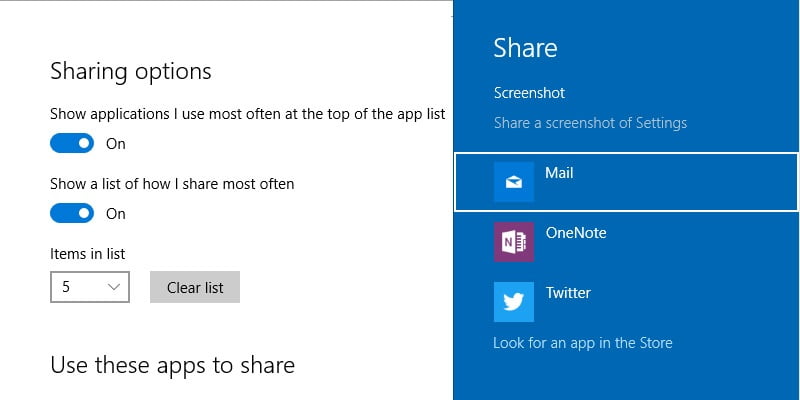La nueva función Compartir en Windows se introdujo por primera vez en Windows 8 y no ha cambiado mucho en Windows 10. Esta función le permite compartir documentos, correos electrónicos, imágenes y otros archivos directamente desde Windows usando el acceso Compartir. De hecho, la mayoría de las aplicaciones modernas de Windows 10 utilizan esta función para permitir a los usuarios compartir cosas rápidamente. Tan bueno como es, de forma predeterminada, no hay forma de personalizar las opciones que ve en el menú Compartir. Microsoft, por el motivo que sea, optó por ocultar las opciones de personalización. Sin embargo, puede habilitarlo fácilmente con una simple modificación del registro. A continuación se explica cómo habilitar la página de configuración Compartir en Windows 10.
Compruebe su versión de Windows
Una cosa que debe saber antes de continuar es que este truco solo funciona en la versión de Windows 1607 y posteriores. Si no sabe qué versión está usando, simplemente presione «Win + R», escriba winver y presione el botón Entrar.

Esta acción abrirá la ventana «Acerca de Windows». Aquí verá su número de versión actual de Windows 10. Como puede ver, estoy usando Windows 10 versión 1607.

Habilitar la página de configuración de uso compartido oculto: (método de registro)
Nota: antes de continuar, asegúrese de tener una buena copia de seguridad de su Registro. Esto le permite retroceder si sucede algo malo.
Habilitar la página de configuración de uso compartido oculto en Windows 10 usando el Registro es bastante fácil. Para comenzar, busque «regedit» en el menú de inicio y ábralo.

Una vez que se haya abierto el Editor del Registro, navegue a la siguiente ubicación:
HKEY_CURRENT_USER\Control Panel

Seleccione la tecla «Panel de control» en el panel izquierdo, haga clic derecho en el panel derecho y seleccione la opción «Nuevo» y luego «Valor DWORD (32 bits)».

La acción anterior creará un nuevo valor DWORD en blanco. Nombre el nuevo valor «EnableShareSettings» y presione el botón Enter en su teclado.

De forma predeterminada, el nuevo valor DWORD tendrá «0» como datos de valor. Para cambiar eso, haga doble clic en el valor, ingrese los datos del valor como «1» y haga clic en el botón «Aceptar» para guardar los cambios.

Así es como se ve cuando haya terminado con los cambios.

Simplemente reinicie su sistema y estará listo para comenzar. Para ver la nueva página de configuración de Compartir, haga clic en el ícono de notificaciones y luego seleccione la opción «Todas las configuraciones». Alternativamente, también puede usar el método abreviado de teclado «Win + I» para abrir la aplicación de configuración de Windows 10.
En la aplicación Configuración, navegue hasta «Sistema».
Una vez que esté aquí, verá una nueva opción llamada «Compartir» justo debajo de la opción «Acerca de» en el panel izquierdo. Si navega a la página, puede ver las opciones para habilitar o deshabilitar elementos compartidos, la cantidad de opciones para compartir que pueden aparecer en una lista, etc.

Para deshabilitar un elemento compartido, simplemente cambie el botón junto a él.

Si alguna vez desea volver atrás, simplemente cambie los datos del valor a «0» o elimine el valor «EnableShareSettings».
Habilitar la página de configuración de uso compartido oculto mediante UWT
Si no quiere entrometerse con el Editor del Registro, puede usar el Optimizador de Windows definitivo para hacer lo mismo. Descarga la aplicación desde su sitio web oficial, extraiga la carpeta y ejecute el archivo .exe.

Una vez que se haya abierto Ultimate Windows Tweaker, vaya a la pestaña «Personalización» en el panel izquierdo. Aquí, seleccione la casilla de verificación «Habilitar compartir página en la configuración» y luego haga clic en el botón «Aplicar ajustes».

Cierre la aplicación y reinicie su sistema para ver la nueva página Compartir configuración en la aplicación de configuración de Windows 10.
Para eliminar la página de configuración para compartir, simplemente desmarque la opción «Habilitar página para compartir en la configuración» y aplique los ajustes. Es así de fácil.
Comente a continuación compartiendo sus pensamientos y experiencias sobre el uso del método anterior para habilitar la página de configuración de uso compartido oculto en Windows 10.